标签:star 命令提示符 添加 提示符 com class admin 问题 max
1、下载离线安装包,解压
2、计算机属性-高级系统设置-切换到高级选项卡-环境变量-新建系统变量
变量名:MYSQL_HOME
变量值:D:\mysql-5.7.25\mysql-5.7.25-winx64
继续在系统变量中肇东Path变量,编辑添加一行
%MYSQL_HOME%\bin
1、首先新建my.ini文件(5.7版本没有my.ini文件)
放在D:\mysql-5.7.25\mysql-5.7.25-winx64,跟bin目录同级
内容如下
[client] #设置3306端口 port=33106 [mysql] #设置mysql客户端默认字符集 default-character-set=utf8 [mysqld] #设置3306端口 port = 33106 #设置mysql的安装目录(你的mysql文件夹放置位置) basedir= D:/mysql-5.7.25/mysql-5.7.25-winx64 #设置mysql数据库的数据存放目录(mysql文件夹data放置位置) ? datadir= D:/mysql-5.7.25/mysql-5.7.25-winx64/data #错误信息文件设置,会将错误信息放在data/mysql.err文件下 log-error=mysql.err #允许最大连接数 max_connections=200 # 打开表的最大缓存数 table_open_cache=2000 #服务端使用的字符集默认为8比特编码的Latin1字符集 character-set-server=utf8 #创建新表时将使用的默认存储引擎 default-storage-engine=INNODB #将SQL模式设置为strict sql-mode="STRICT_TRANS_TABLES,NO_AUTO_CREATE_USER,NO_ENGINE_SUBSTITUTION"
2、新建data文件夹存放数据库
my.ini配置文件里面的路径
#设置mysql数据库的数据存放目录(mysql文件夹data放置位置) ? datadir= D:/mysql-5.7.25/mysql-5.7.25-winx64/data
3、用管理员命令打开命令提示符
切换到MySQL目录,我这里为例子
①、D:
②、cd D:\mysql-5.7.25\mysql-5.7.25-winx64\bin
③、执行安装
mysqlld -install
④、初始化
mysqlld -initizlize-insecure --user=mysql
⑤、启动MySQL
net start mysql
⑥、设置root用户名密码为root
mysqladmin -u root -p password root
这样就完成了,就可以使用工具连接mysql 服务了 ,用户为 root ,密码就是你设置的新密码,端口 :33106
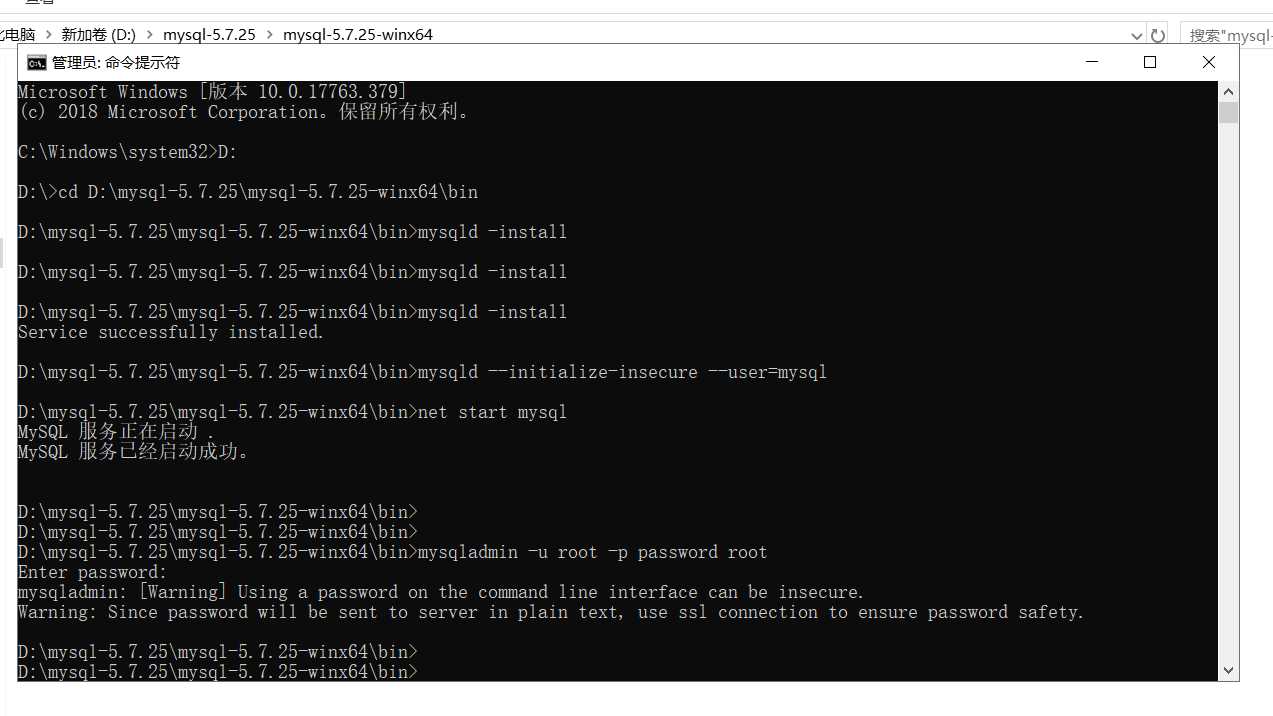
问题1:
mysql 安装问题一:由于找不到MSVCR120.dll,无法继续执行代码.重新安装程序可能会解决此问题。
win 安装vcredist_x64.exe就可以
链接: https://pan.baidu.com/s/1LiCXgKugJFQyRjXkA2pMgg 提取码: n725
如果下载不可用,请自行百度
标签:star 命令提示符 添加 提示符 com class admin 问题 max
原文地址:https://www.cnblogs.com/w-yu-chen/p/12892876.html